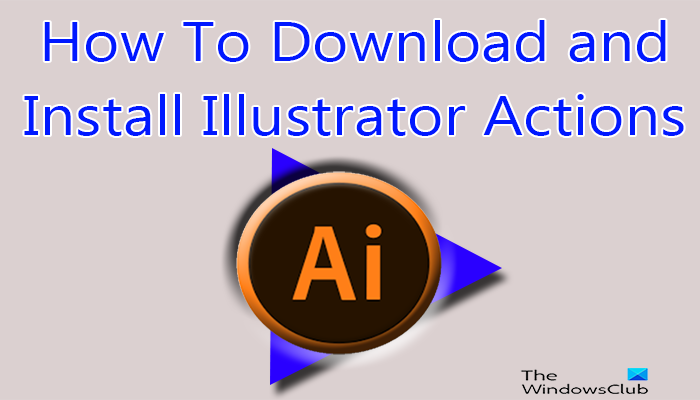Akcje programu Illustrator to nagrania kroków używanych do wykonywania zadań. Akcje programu Illustrator można pobierać lub rejestrować w celu użycia lub udostępnienia. Akcje programu Illustrator ułatwiają automatyzację każdego powtarzającego się zadania.
Pobierz i zainstaluj akcje programu Illustrator
Illustrator ma domyślne akcje, które można znaleźć w panelu Akcje. Te akcje domyślne mogą być używane do zadań. Możesz jednak pobierać akcje z Internetu, aby ich używać. Ważne jest, aby upewnić się, że pobierasz pliki z renomowanego źródła.
Znajdź i pobierz pliki akcjiSposoby instalacji plików akcjiZaładuj pliki akcjiUtwórz kopię zapasową plików akcji
1] Znajdź i pobierz pliki akcji
Możesz wyszukiwać w Internecie akcje programu Illustrator, których możesz użyć w swoich projektach. Upewnij się, że pliki akcji programu Illustrator pochodzą z renomowanego źródła. Pobieranie plików z podejrzanych źródeł może zagrozić Twojemu komputerowi. Pliki akcji są zwykle pobierane w pliku zip, więc trzeba je rozpakować. Format pliku dla pliku akcji programu Illustrator to .aia.
2] Sposoby instalacji plików akcji
Po pobraniu plików akcji musisz móc z nich korzystać. Pliki są zazwyczaj domyślnie pobierane do folderu Pobrane, chyba że zostało to zmienione. Pliki akcji znajdują się zwykle w folderze zip, więc musisz je rozpakować. Możesz je zainstalować, umieszczając je w folderze Actions. Możesz po prostu znaleźć folder akcji programu Illustrator, przechodząc do C:\Program Files\Adobe\Adobe Illustrator (Twoja wersja) (64-bitowy)\Presets\Actions lub możesz wyszukać folder. Możesz przeciągnąć, wyciąć lub skopiować pobrane pliki akcji do folderu akcji. Ta metoda może wymagać ponownego uruchomienia programu Illustrator, aby akcja pojawiła się na liście Działania.
Inną metodą instalacji pliku akcji jest otwarcie programu Illustrator, a następnie przejście do Panelu akcji po prawej stronie. Jeśli Panelu akcji nie ma, możesz go otworzyć, przechodząc do okna, a następnie do akcji. Możesz nacisnąć przycisk Hamburger i kliknąć Załaduj.
Ty następnie wyszuka folder zawierający pliki akcji do załadowania do programu Illustrator. Pamiętaj, że za każdym razem, gdy zapisujesz pliki akcji w folderze, będziesz musiał ponownie uruchomić program Illustrator, jeśli był otwarty, jeśli nie uruchomisz ponownie programu Illustrator, możesz nie widzieć plików akcji podczas próby ich załadowania.
W zależności od ustawień uprawnień program Illustrator wyświetli błąd Odmowa dostępu do folderu docelowego podczas próby zapisania lub wklejenia do domyślnego folderu działań. Będziesz musiał nacisnąć Kontynuuj, aby móc wkleić lub zapisać w folderze. Możesz utworzyć folder w innej lokalizacji, a następnie zapisać i wkleić tam swoje działania.
3] Utwórz kopię zapasową plików akcji
Zawsze dobrze jest wykonać kopię zapasową niestandardowej lub pobranej akcji pliki do wykorzystania w przyszłości lub do udostępnienia. Komputer może ulec awarii lub konieczne może być ponowne zainstalowanie programu Illustrator i ponowne użycie plików akcji. Ponieważ pobrane lub nagrane pliki akcji nie są domyślne, zostaną utracone w przypadku awarii komputera lub ponownej instalacji programu Illustrator. Po ponownym zainstalowaniu programu Illustrator zostaną znalezione tylko domyślne pliki akcji.
Aby wykonać kopię zapasową, akcja plików, przejdź do panelu akcji i kliknij zestaw zawierający akcje, które chcesz zapisać. Kliknij menu Hamburger i wybierz Zapisz działania.
Możesz wybierz zapisanie w domyślnym folderze Akcja lub możesz wybrać osobną lokalizację. Program Illustrator może wyświetlić błąd Odmowa dostępu do folderu docelowego podczas próby zapisania w domyślnym folderze czynności. Możesz kliknąć Kontynuuj i tam zapisać.
Najlepiej jednak wykonać kopię zapasową w osobnej lokalizacji na dysku zewnętrznym, a także w chmurze, zabezpieczy to pliki w przypadku awarii komputera.
Teraz przeczytaj: Jak zautomatyzować zadania za pomocą działań programu Illustrator
Czy mogę udostępniać nagrane przeze mnie pliki akcji?
Nagrane pliki akcji można udostępniać każdemu, zapisując je na komputerze. Możesz to zrobić, przechodząc do panelu akcji i klikając zestaw zawierający akcje, które chcesz zapisać. Kliknij menu Hamburger i wybierz Zapisz akcję, zapisz w wybranym folderze. Następnie możesz udostępniać pliki akcji, przesyłając je do swojej witryny, zapisując je na USB, wysyłając za pośrednictwem platformy w chmurze lub wysyłając przez sieć. Osoba, której je udostępniasz, może następnie zapisać je na swoim komputerze i używać. Przeczytaj: Jak wypaczać i konwertować tekst na kształt w programie Illustrator Każdy pobrany plik należy pobrać z renomowanych witryn internetowych. Upewnij się, że oprogramowanie antywirusowe i chroniące przed złośliwym oprogramowaniem jest aktualne. Jeśli masz wątpliwości co do bezpieczeństwa pliku, nie pobieraj go ani nie usuwaj przed rozpakowaniem.Czy mogę pobrać pliki akcji programu Illustrator z dowolnej witryny internetowej?